تعیین آدرس MAC از طریق IP
هر دستگاه قادر به اتصال از طریق یک شبکه با تجهیزات دیگر آدرس فیزیکی خود را دارد. این منحصر به فرد است و در مرحله توسعه آن به دستگاه وصل شده است. گاهی اوقات کاربر ممکن است نیاز به دانستن این داده ها برای اهداف مختلف، به عنوان مثال، اضافه کردن دستگاه به استثنای شبکه و یا مسدود کردن آن از طریق روتر. چنین نمونه هایی بسیار بیشتری وجود دارد، اما ما آنها را لیست نمی کنیم، ما فقط می خواهیم یک روش برای به دست آوردن یک آدرس MAC از طریق IP را در نظر بگیریم.
محتوا
آدرس مک را از طریق IP تعیین کنید
البته، برای انجام چنین روش جستجوی، شما باید آدرس IP تجهیزات مورد نظر را بدانید. اگر قبلا انجام نداده اید، توصیه می کنیم با پیغام های زیر با مقالات دیگر ما برای کمک تماس بگیرید. در آنها دستورالعمل هایی برای تعیین چاپگر IP، روتر و کامپیوتر پیدا خواهید کرد.
همچنین ببینید: چگونه آدرس IP را پیدا کنید کامپیوتر دیگران / چاپگر / روترها
حالا که اطلاعات مورد نیاز در دست است، همه چیز شما نیاز به استفاده از ویندوز استاندارد خط فرمان ویندوز سیستم عامل برای تعیین آدرس فیزیکی دستگاه است. ما از یک پروتکل ARP (پروتکل تفکیک آدرس) استفاده خواهیم کرد. این به طور خاص برای تعریف یک MAC از راه دور از طریق یک آدرس شبکه، یعنی IP، تشدید می شود. با این حال، ابتدا باید شبکه را پینگ کنید.
مرحله 1: یکپارچگی اتصال را بررسی کنید
پینگینگ به بررسی یکپارچگی اتصال شبکه نامیده می شود. شما باید این تجزیه و تحلیل را با یک آدرس شبکه خاص انجام دهید تا مطمئن شوید که به درستی کار می کند.
- اجرای برنامه با فشار دادن کلید Win + R را اجرا کنید.
cmdو روی OK کلیک کنید یا کلید Enter را فشار دهید. برای راه های دیگر برای راه اندازی خط فرمان، اطلاعات جداگانه ما را در زیر ببینید. - منتظر بمانید تا کنسول شروع شود و
ping 192.168.1.2در آن بنویسید ، جایی که 192.168.1.2 آدرس شبکه مورد نیاز است. شما ارزش داده شده توسط ما را کپی نمی کنید، آن را به عنوان مثال عمل می کند. IP شما باید وارد دستگاهی شوید که MAC تعیین می شود. پس از ورود به فرمان، Enter را فشار دهید. - صبر کنید تا مبادله بسته کامل شود، پس از آن تمام اطلاعات لازم را دریافت خواهید کرد. چک هنگامی که تمام چهار بسته ارسال شده دریافت شد، موفقیت آمیز بوده و تلفات حداقل (به ترتیب 0٪) است. از این رو، می توانید به تعریف MAC ادامه دهید.

همچنین ببینید: نحوه اجرای "خط فرمان" در ویندوز
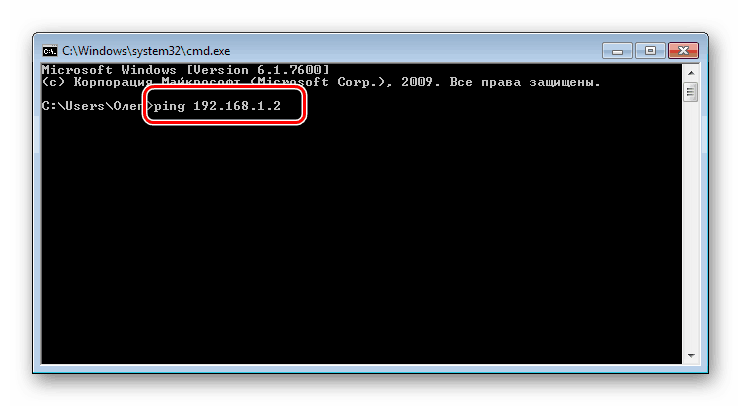
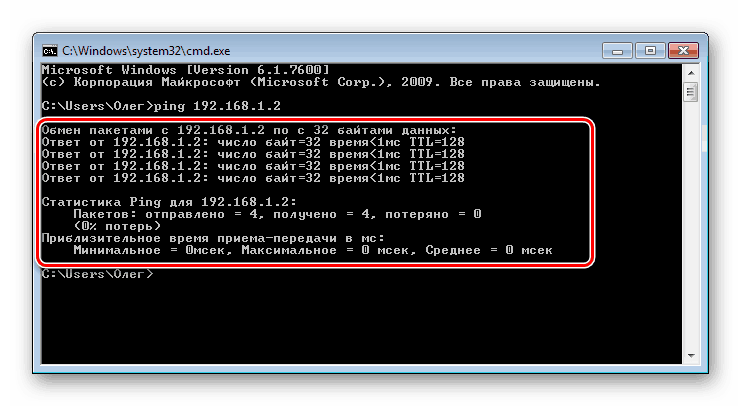
مرحله 2: استفاده از پروتکل ARP
همانطور که در بالا ذکر شد، امروز از یک پروتکل ARP با یکی از استدلال های آن استفاده خواهیم کرد. اجرای آن نیز از طریق "خط فرمان" انجام می شود :
- دوباره کنسول را اجرا کنید، اگر آن را بسته کرده اید، دستور
arp -aرا وارد کنید ، سپس Enter را فشار دهید. - فقط چند ثانیه شما یک لیست از تمام آدرس آی پی شبکه خود را مشاهده خواهید کرد. یکی از آنها را در میان آنها پیدا کنید و متوجه شوید که کدام آدرس IP به آن اختصاص داده شده است.
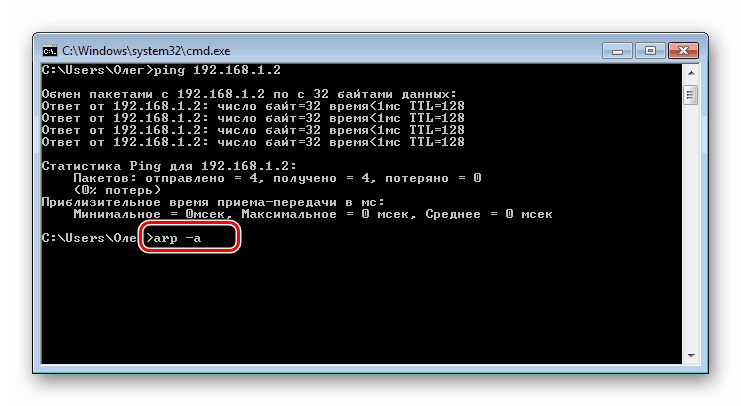
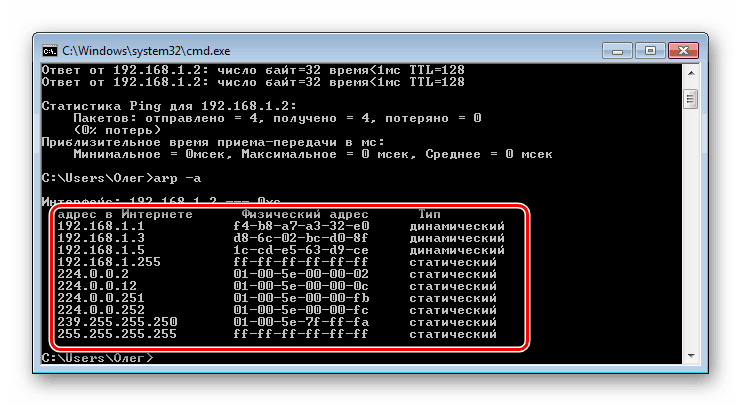
علاوه بر این، ارزش توجه به این واقعیت است که آدرس های IP به پویا و استاتیک تقسیم می شوند. بنابراین، اگر دستگاه هدف دارای یک آدرس پویا باشد، بهتر است پروتکل ARP را بعد از 15 دقیقه پس از پینگینگ اجرا کنید، در غیر این صورت آدرس ممکن است تغییر کند.
اگر شما نتوانستید IP لازم را پیدا کنید، ابتدا دستگاه را مجددا وصل کنید و همه دستکاری ها را انجام دهید. عدم وجود یک دستگاه در لیست پروتکل ARP به این معنی است که در حال حاضر در شبکه شما کار نمی کند.
با توجه به برچسب ها یا دستورالعمل های محصور، می توانید آدرس فیزیکی دستگاه را بیابید. تنها در صورتی که دسترسی به این تجهیزات وجود داشته باشد، چنین کاری ممکن است. در یک وضعیت دیگر، بهترین راه حل این است که توسط IP تعیین شود.
همچنین ببینید:
چگونگی پیدا کردن آدرس آی پی کامپیوتر شما
نحوه مشاهده آدرس MAC رایانه